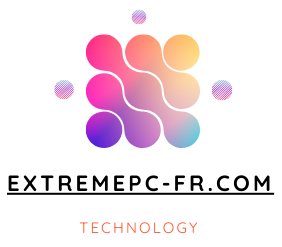Installer une carte graphique peut sembler une tâche ardue, surtout pour ceux qui ne sont pas familiers avec le matériel informatique. Pourtant, cet élément crucial est indispensable pour profiter pleinement des performances graphiques de votre ordinateur. Une installation correcte garantit non seulement un rendu visuel optimal pour vos jeux et vos applications, mais elle joue également un rôle clé dans la stabilité de votre système. Que vous soyez un gamers passionné désireux d’exploiter les dernières technologies, un graphiste professionnel ou simplement un utilisateur souhaitant améliorer son expérience multimédia, apprendre à installer votre carte graphique sans erreurs est essentiel. Dans cet article, nous vous guiderons à travers les étapes nécessaires, en vous fournissant des conseils pratiques pour éviter les pièges courants et assurer une configuration réussie.
Pour mener à bien l’installation d’une carte graphique, plusieurs éléments matériels doivent être à votre disposition. Voici la liste de ces équipements et les points à vérifier avant de procéder à l’installation :
1. Carte Graphique
Bien évidemment, votre carte graphique est l’élément principal. Assurez-vous qu’elle est compatible avec votre carte mère et qu’elle répond à vos besoins en termes de performances.
2. Carte Mère
La carte mère doit posséder un port PCI Express adéquat pour accueillir votre carte graphique. Vérifiez également que le modèle de carte mère est compatible avec le modèle de votre carte graphique.
3. Alimentation
Une alimentation suffisante est cruciale pour le bon fonctionnement de votre carte graphique. Vérifiez la puissance nécessaire en fonction des spécifications de votre carte. Il est conseillé d’avoir des connecteurs d’alimentation PCIe disponibles si votre carte graphique en nécessite.
4. Boîtier d’Ordinateur
Assurez-vous que votre boîtier d’ordinateur offre suffisamment d’espace pour installer la carte graphique. Certains modèles peuvent être volumineux, il est donc essentiel de vérifier les dimensions de l’intérieur de votre boîtier.
5. Système de Refroidissement
La refroidissement de votre système est également un facteur à considérer. Une carte graphique peut générer beaucoup de chaleur, donc un bon système de ventilation est indispensable pour assurer son bon fonctionnement.
6. Outils
Vous aurez besoin de quelques outils simples, comme un tournevis cruciforme pour fixer la carte dans le boîtier. Il peut également être utile d’avoir une pince pour déconnecter les câbles si nécessaire.
Vérifications Avant l’Installation
Avant de commencer l’installation, plusieurs vérifications doivent être effectuées :
- Compatibilité de la carte graphique avec votre carte mère.
- Disponibilité de l’alimentation adaptée.
- Espace suffisant dans le boîtier pour l’installation.
- Drivers à jour pour profiter des meilleures performances.
- État de la carte graphique et absence de dommages visibles.
Une fois ces éléments vérifiés et le matériel rassemblé, vous serez en mesure d’effectuer l’installation de votre carte graphique sans encombre.
Installer une nouvelle carte graphique peut sembler intimidant, mais avec les bonnes instructions, vous pouvez le faire facilement. Voici un guide étape par étape pour vous aider à traverser le processus sans trop de complications.
Étape 1 : Préparation
Avant de commencer, assurez-vous que votre ordinateur est éteint et débranché de l’alimentation. Rassemblez les outils nécessaires, généralement un simple tournevis suffira.
Étape 2 : Retrait des équerres
Localisez les équerres correspondant à l’emplacement de votre nouvelle carte graphique à l’arrière du boîtier. Utilisez le tournevis pour ôter les vis de ces équerres et les retirer délicatement. Si vous avez un boîtier spécifique, référez-vous à son manuel pour des instructions particulières.
Étape 3 : Installation de la carte graphique
Prenez la carte graphique par les bords pour éviter de toucher les circuits. Alignez-la soigneusement avec le connecteur PCI Express sur la carte mère. En appliquant une pression ferme et uniforme, insérez la carte dans le slot jusqu’à ce que vous entendiez un léger clic.
Étape 4 : Connexion de l’alimentation
Si votre carte graphique nécessite une connexion d’alimentation, branchez le connecteur PCI-E à 6/8 broches de votre alimentation. Assurez-vous que la connexion est solide et sécurisée.
Étape 5 : Vérification et remise en place
Vérifiez que la carte est bien en place et que toutes les connexions sont solides. Refermez le boîtier de l’ordinateur en remettant les vis et en vous assurant que rien ne gêne le fonctionnement de la carte.
Conseils pratiques
- Éteignez l’ordinateur avant de commencer l’installation pour éviter tout risque de choc électrique.
- Utilisez un bracelet antistatique pour éviter d’endommager la carte graphique.
- Vérifiez les compatibilités entre la carte graphique et votre système (alimentation, dimensions, etc.).
Erreurs courantes à éviter
- Ne pas vérifier les connexions de câbles avant de tenter de démarrer l’ordinateur.
- Installer la carte graphique sans avoir retiré les anciennes équerres peut causer des dommages.
- Oublier de vérifier si le système détecte la carte après l’installation.
Problèmes fréquents après installation
Si la carte graphique n’est pas détectée, commencez par vérifier les connexions physiques. Consultez le Gestionnaire de périphériques sur votre ordinateur pour voir si la carte est répertoriée. Si elle ne l’est pas, retirez-la et réessayez de l’insérer correctement.

Problème de Démarrage de l’Ordinateur
Si votre ordinateur ne démarre pas après l’installation de la carte graphique, vérifiez les points suivants :
- Connexion : Assurez-vous que la carte est bien insérée dans le slot PCI Express.
- Câbles d’alimentation : Vérifiez que tous les câbles d’alimentation nécessaires à la carte graphique sont correctement connectés.
- Carte mère : Confirmez que votre carte mère est compatible avec la nouvelle carte graphique.
Écran Noir ou Aucun Signal
Un écran noir peut être frustrant. Voici quelques étapes pour y remédier :
- Révision des connexions : Vérifiez que les câbles vidéo sont bien branchés, tant sur la carte graphique que sur l’écran.
- Réinitialiser le BIOS : Parfois, il est nécessaire de revenir aux paramètres par défaut du BIOS après l’installation.
- Tester un autre écran : Si possible, essayez de connecter un autre écran pour écarter un problème d’affichage.
Performances Graphiques Insatisfaisantes
Si vous constatez des baisses de performances, voici des éléments à vérifier :
- Drivers : Vérifiez que les drivers de la carte graphique sont à jour. Une installation récente peut nécessiter les derniers pilotes disponibles.
- Température : Surveillez la température de la carte. Une surchauffe peut entraîner une réduction des performances.
- Paramètres de jeu : Ajustez les paramètres graphiques du jeu pour optimiser les performances en fonction de votre matériel.
Artifacts Graphiques
Les artifacts, tels que des pixels défectueux ou des textures déformées, peuvent survenir. Voici comment agir :
- Vérification des drivers : Comme pour les problèmes de performances, assurez-vous que vos pilotes sont à jour.
- Tests de stress : Utilisez des logiciels de benchmarcing pour tester la stabilité de la carte.
- Réglage des paramètres d’overclocking : Si la carte est overclockée, essayez de la mettre à des réglages par défaut.
Problèmes de Compatibilité avec d’Autres Composants
Il est possible que la carte graphique ait des conflits avec d’autres composants :
- Alimentation : Vérifiez que votre alimentation fournit suffisamment de puissance pour la carte.
- Slots de RAM : Assurez-vous que les barrettes de RAM ne bloquent pas la carte, surtout si elles sont hautes.
- Autres cartes PCI : Retirez temporairement d’autres cartes pour identifier d’éventuels conflits.
Installer une carte graphique peut sembler intimidant, mais en suivant quelques étapes simples, vous pouvez y arriver sans difficultés. Voici les étapes clés pour effectuer cette installation correctement.
Préparation de l’installation
Avant toute chose, assurez-vous d’avoir tous les outils nécessaires à portée de main. Vous aurez besoin d’un tournevis, d’une antistatique et d’un espace de travail propre. Débranchez votre ordinateur et retirez les câbles pour éviter tout risque électrique.
Ouverture du boîtier
Pour accéder à la carte mère, ouvrez le boîtier de votre PC. Consultez le manuel de votre ordinateur si nécessaire, car chaque modèle peut avoir des spécificités de démontage.
Retrait de l’ancienne carte (si nécessaire)
Si vous remplacez une carte existante, retirez-la en dévissant les vis qui la maintiennent en place et en retirant doucement le connecteur de la carte mère.
Insertion de la nouvelle carte graphique
Alignez votre nouvelle carte graphique avec le slot PCIe de la carte mère. Une fois bien positionnée, appuyez fermement jusqu’à ce que vous entendiez un clic. Fixez-la ensuite avec les vis appropriées.
Brancher les câbles d’alimentation
Si votre carte graphique nécessite une alimentation supplémentaire, branchez les câbles d’alimentation sans forcer. Assurez-vous qu’ils sont correctement connectés.
Refermer le boîtier et redémarrer
Refermez le boîtier de votre ordinateur, reconnectez les câbles, puis allumez-le. Installez les drivers nécessaires pour que votre carte graphique fonctionne correctement.
En suivant ces étapes avec soin, vous garantissez une installation réussie de votre carte graphique, sans erreurs. La patience et la précision seront vos meilleures alliées pour profiter pleinement des performances de votre nouveau composant.